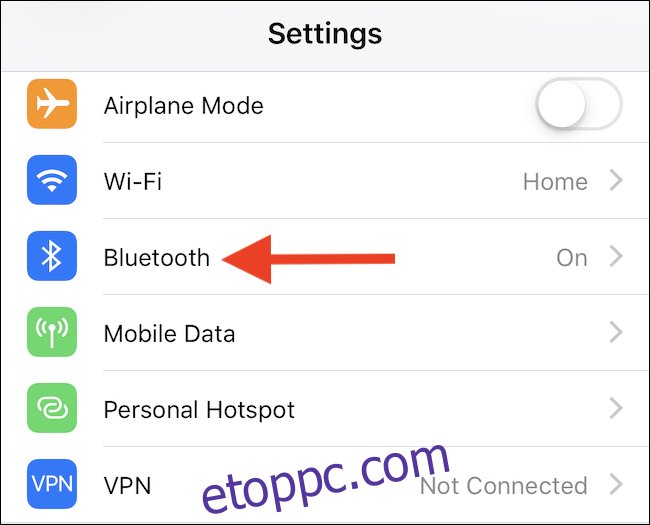A gombok mellőzésével az Apple az AirPods felületét nem létezővé tette. De ez rendben van, mert tele vannak érzékelőkkel, így tudják, mikor vannak a fülében, és mikor koppint rájuk duplán. És mindezeket a dolgokat beállíthatja.
Az AirPod minden párjába beépített érzékelők nagyszerű funkciókat tesznek lehetővé. Például a dobozból kivéve (és alapértelmezés szerint) az automatikus fülészlelés azt jelenti, hogy az AirPods elindítja a hang lejátszását, amikor a fülébe helyezi őket. Egy lépéssel tovább mennek azáltal, hogy leállítják a hangot, amikor ismét kiveszi őket, és mindkét dolog nagyszerű lehet, ha nem akar iPhone, iPad vagy Mac készülékével babrálni, hogy leállítsa a hangot.
Bár időnként kényelmes, az automatikus fülészlelés akadályozhatja. Példa erre az, ha zenét hallgat, de ki szeretne venni egy AirPodot, hogy meghallgasson valakit, vagy esetleg tömegközlekedési bejelentést szeretne kapni. Ha az automatikus fülészlelés engedélyezve van, a hang szünetel. Ha nem szeretné, hogy ez megtörténjen, hanem a hangot továbbra is a másik fülében hallja, akkor teljesen ki kell kapcsolnia a funkciót.
Az AirPods érzékelői többről is szólnak. Korábban már említettük, hogy nincs rajtuk gomb, szóval hogyan lehet olyan egyszerű dolgot csinálni, mint egy szám átugrása? Duplán megérinti a fülét, így van. Ez a dupla érintés néhány különböző dologra használható, például Siri segítségének kérésére vagy a zene szüneteltetésére. Az Apple alapértelmezés szerint beállít néhány ilyen műveletet, de ha saját maga dönti el, mit tegyen a dupla érintés, megteheti.
Az alábbiakban elmagyarázzuk, hogyan kell mindezt megtenni, de először kezdjük a fülészleléssel.
Az automatikus fülészlelés letiltása
A kezdéshez győződjön meg arról, hogy az AirPods aktív az iPhone vagy iPad készülékén, majd nyissa meg a Beállítások alkalmazást. Ezután érintse meg a „Bluetooth” elemet.
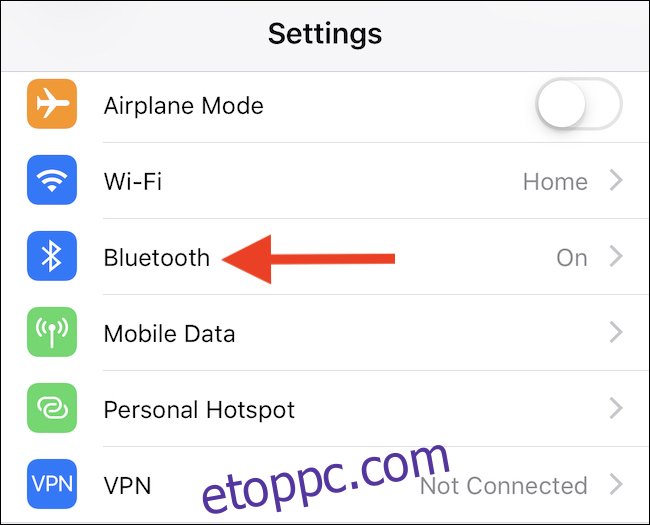
Keresse meg az AirPods bejegyzést, és koppintson a mellette lévő „i” ikonra.
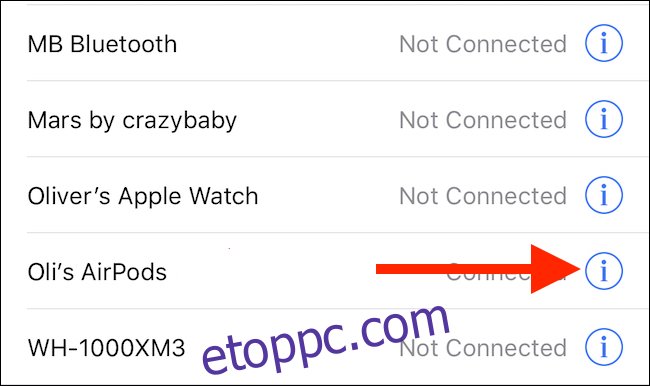
Végül állítsa az automatikus fülérzékelés kapcsolóját „Ki” állásba.
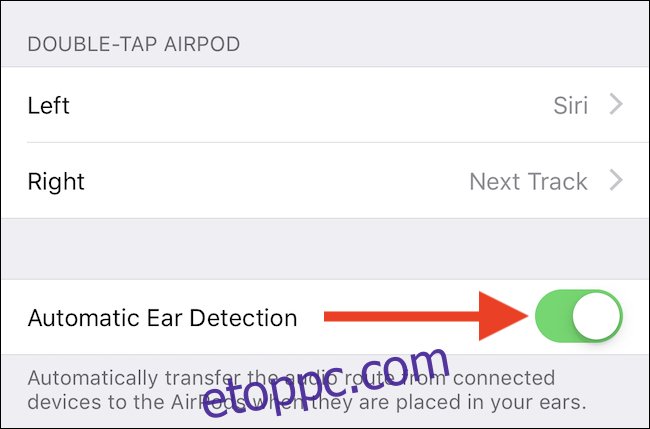
Ennyiről van szó. Ha meggondolja magát, és szeretné újra engedélyezni az automatikus fülfelismerést, állítsa vissza a kapcsolót „Be” állásba.
A dupla érintéssel végzett műveletek módosítása
Mindegyik AirPodban érzékelők vannak, így nemcsak azt tudják, hogy mikor vannak a füledben, hanem azt is, hogy mikor koppint rájuk duplán. Ez azt jelenti, hogy a bal vagy a jobb füléhez más dupla koppintási műveletet rendelhet. Ezek közé a műveletek közé tartozik a Siri meghívása, a számok átugrása és még sok más.
A kezdéshez és az AirPods aktív állapotában iPhone vagy iPad készülékén nyissa meg a Beállítások alkalmazást.
Ezután érintse meg a „Bluetooth” elemet.
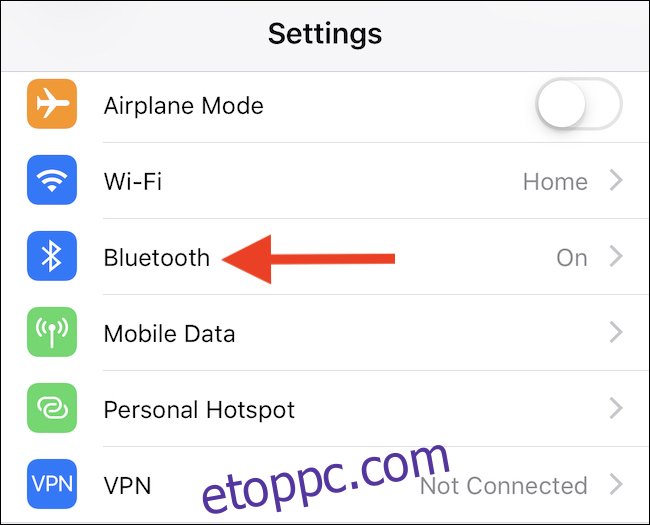
Keresse meg az AirPods bejegyzést, és koppintson a mellette lévő „i” ikonra.
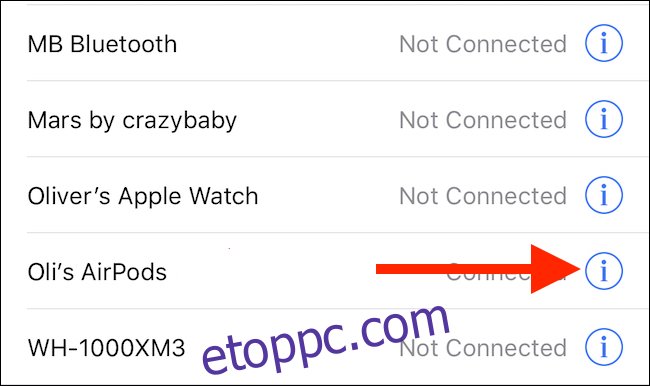
Érintse meg a „Bal” vagy a „Jobb” elemet attól függően, hogy melyik AirPod esetében szeretné módosítani a dupla érintési műveletet.
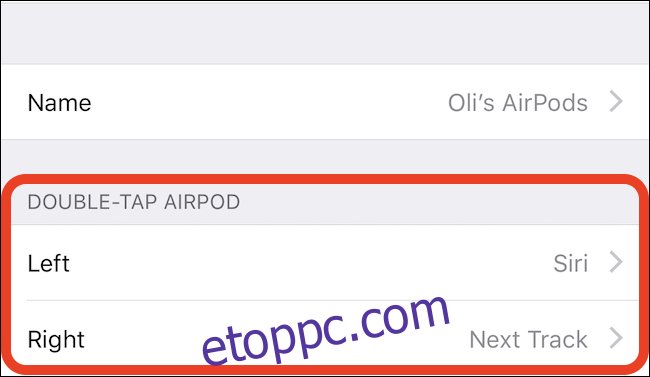
Végül érintse meg az alkalmazni kívánt műveletet.
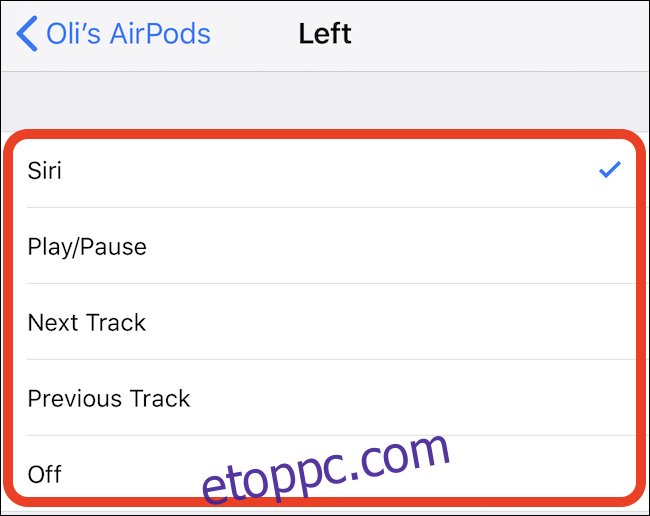
Ha azt szeretné, hogy ne végezzenek semmilyen műveletet, amikor dupla koppintás történik, koppintson a „Ki” gombra.
Kipróbálhatja az újonnan alkalmazott műveleteket, ha duplán megérinti az AirPod-ot, miközben az a fülében van.